準備
この手順では、新しい分析アプリを作成し、[BuildingAnAppFiles] フォルダーからデータ ファイルを追加します。

Qlik Cloud を開く
ブラウザに https://<テナント アドレス> といった Web アドレスを入力して、Qlik Cloud を開きます。ブラウザにログインウィンドウが開いたら、ユーザー名とパスワードを入力します。入力するアドレスと資格情報は、組織での Qlik Cloud の展開方法によって異なります。
新規アプリでのチュートリアル ソース ファイルの保存
ダウンロードした [BuildingAnAppFiles] フォルダーには、データ ファイルが含まれています。ビジュアライゼーションの作成を開始する前に、新しいアプリを作成してデータを追加する必要があります。
新しいアプリを作成するときは、個人スペースに配置してください。個人スペースは自身のプライベート ワーク エリアです。
アプリの新規作成
次の手順を実行します。
- Qlik Cloud にログインします。
-
分析 アクティビティ センターの [作成] ページに移動し、 [分析アプリ] を選択します。
- アプリの [名前] を入力します。例: Building an app tutorial。
-
新規アプリのスペースを選択します。
既定のオプションは [個人] スペースです。
- [作成] をクリックします。
チュートリアル ソース ファイルのアップロード
データ ファイルをアップロードする必要があります。
このセクションでは、さまざまな種類のファイルをデータ ソースとしてアップロードする方法を説明します。4 つのファイルは .xlsx (Excel) 形式、1 つのファイルは CSV 形式です。さまざまなデータ ソースを処理する方法を説明するために、CSV ファイルには項目名が埋め込まれています。項目名が埋め込まれたファイルをデータ モデルに追加するには、項目名が確実に含まれるようにするための追加の構成が必要です。
Excel ファイルのアップロード
次の手順を実行します。
-
作成したアプリを開きます。
アプリの概要画面が表示されます。
-
[BuildingAnAppFiles] フォルダーか 4 つの .xlsx データ ファイルを選択し、[ファイルおよびその他のソース] タイルにドラッグします。これらの 4 つのファイルは次のとおりです。
-
Cities.xlsx
Customers.xlsx
Item master.xlsx
Sales.xlsx
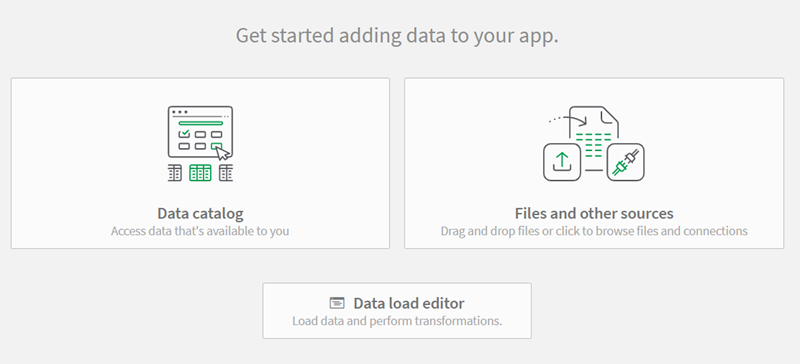
-
「ファイルを置き換えますか? このファイルは既に存在します」というダイアログ ボックスが表示された場合は、以前にこれらのファイルを個人スペースに追加した可能性があります。または、同じファイル名の別のデータ ファイルがある場合もあります。既存のファイルを置き換えるか、アップロードをキャンセルするかを選択できます。
これでデータ ファイルが個人データ ファイルに追加されます。
CSV ファイルのアップロード
次の手順を実行します。
- 右上にある [
データのロード] をクリックします。[ファイルおよびその他のソース] をクリックします。
- Sales rep.csv ファイルを、[ここにファイルをドロップするか、ファイルをクリックして選択します] タイルにドラッグします。
- データテーブルが表示されます。[項目名] ドロップダウンが [埋め込み項目名] に設定されていることを確認してください。
- [Next] (次へ)をクリックします。
「ファイルを置き換えますか? このファイルは既に存在します」というダイアログ ボックスが表示された場合は、以前にこれらのファイルを個人スペースに追加した可能性があります。または、同じファイル名の別のデータ ファイルがある場合もあります。既存のファイルを置き換えるか、アップロードをキャンセルするかを選択できます。
データ マネージャー のデータ ファイル

必要なすべてのファイルが個人データ ファイルに追加されました。関連付ける準備ができました。
次のステップは、データを関連付けてロードすることです。
